工欲善其事,必先利其器
workshop studio的前身是nitrox,自从有了nitrox,我便对它情有独钟,虽然workshop studio现在基本处于停止更新状态,我依然不改初衷,那下面,我们来看看workshop studio都有哪些魅力呢:)
0.让我们打开它,这个启动画面,是不是让你有耳目一新的感觉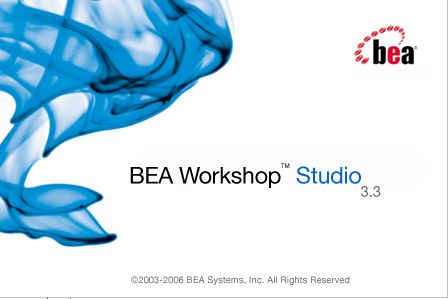
1.再来看一下启动好的画面,是不是也很酷呢:
第一讲 eclipse 插件安装
插件的安装有两种方法,一种是在线安装,另一种是离线安装,从科学的角度讲,离线安装是最科学的方法.为什么?理由如下:
1.下载离线安装包快(傻子都知道)
2.因为插件包与eclipse分离,所以即使eclipse删了,你的插件也不需要重新安装.
安装方法:
首先下载插件放在一个固定的地方,注意有些插件以jar包的形式存在,实际上,还需要解压,总之一定要成这样的目录结构,才可以运行.
来看一下,典型的插件目录的结构: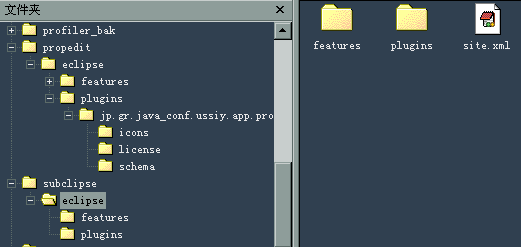
把安装解压好了,以后,就到workshop的安装目录E:\Workshop_Studio_3.3_608\eclipse\links下给相应的插件,加上一个链接文件,如proedit就命名为 proedit.link ,内容如下:
path=e\:/eclipse_plugin/propedit
重新启动workshop studio (eclipse)即可.
下面看一下,我用到的插件吧:)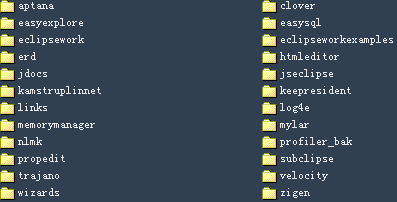
自定义透视图
eclipse支持多透视图,实际上就是把不同的视图和按钮进行任意的组合并存为一套方案.每个人都应该有自己习惯的透视图,对照上面那个启动后的画面,来看看我的透视图,我的定义透视图的原则: 少就是多
工具按钮:我实际上很少用到按钮,快捷键是我的最爱,因此去掉不必要的按钮.
编辑器:这个不用说了
AppXploer导航:这是workshop的WEB项目导航,在新版的workshop里已经改为标准的j2ee项目导航.不过我还是喜欢这个.
DbXplorer数据库导航:这个相当于myeclipse的数据库浏览器.
snippets:代码片段
problems /tasks/ servers /console/ progress/ javadoc: 正常状态下都是最小化的
Fast View 里还要放上:FileExplorer/ taglib/ variables /outline
就这么多啦,至于为什么这么布局,见仁见智,就看你最常用的是什么,那么就把它放在最显眼的位置,当然定义完了,一定要把它存下来: 菜单 windows -save perspective as
workshop studio入门
既然是workshop studio教程,当然要讲workshop studio.有人说workshop studio就是个jsp+struts的编辑器,这没什么不对.所以先来看看jsp的编辑功能:
1.假设你已经导入一个WEB工程.让我们打开一个jsp来看看: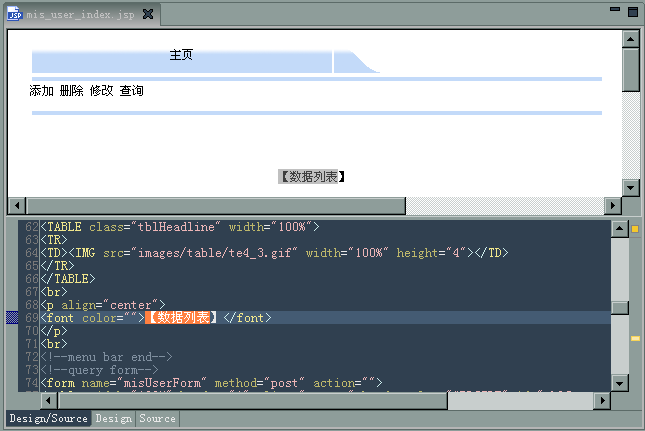
看,就像Dreamweaver,做网页的人一定很开心了.操作习惯也很像dreamweaver,在设计视图里可以直接编辑文本呢.
当然jsp编辑器不仅仅这么简单.还有以下功能:
1.在jsp中打开引用,举例:像bean write标签,可以按住property的值,直接打开get的方法,是不是很方便呢。
2.jsp代码,包括html struts标签的格式化,目前我还没看到更强的混合代码格式化工具,可能是我太孤陋寡闻了。
我慢慢要讲成广告了,各位见谅
Struts编辑功能:
要用struts,当然先要给web项目加上struts 的facets,打开项目属性窗(选中项目根节点 alt+enter),找到project facets ,添加一个facets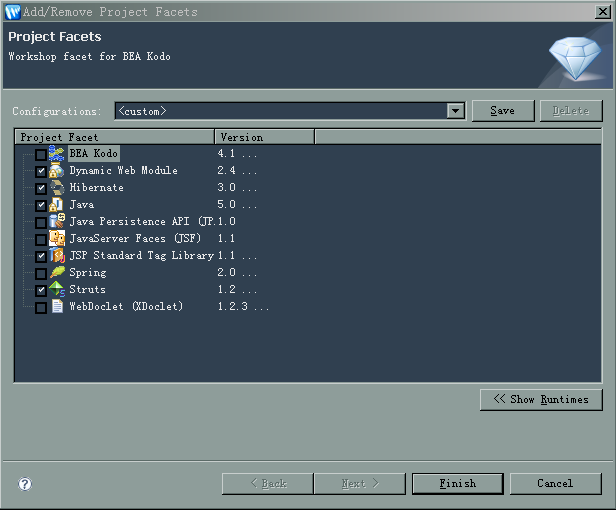
如果你是第一次使用的话,可能需要在线下载,当然用现成的发行包是最快的方法,当然要注意版本噢。
下面我们来领略一下workshop studio强大的struts配置功能: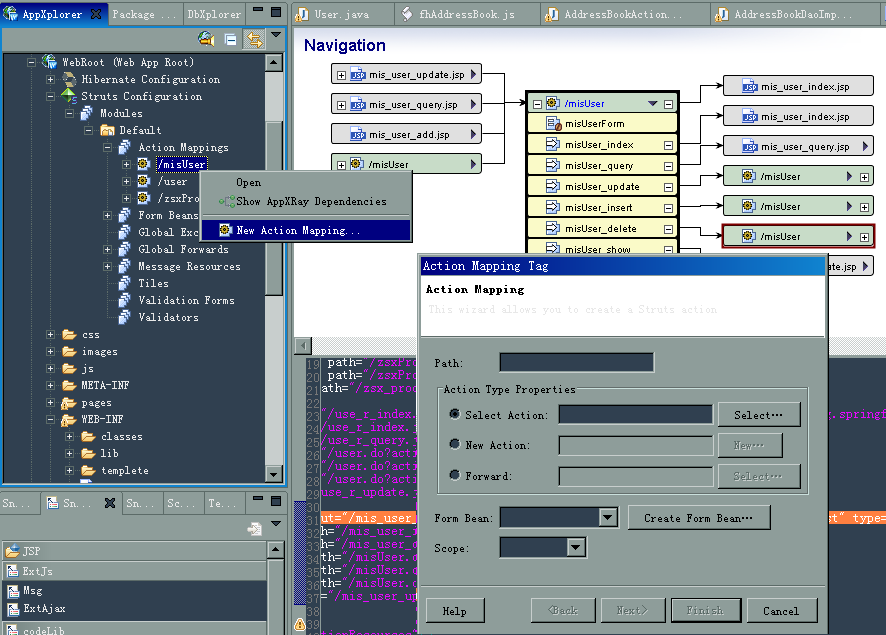
具体的使用方法,我就不详述了。
数据库与Hibernate:
workshop studio的数据库浏览器可以很好的辅助Hibernate开发:
1.可以直接执行Hql,验证Hql
2.可以生成hibernate映射以及pojo
当然要使用hibernate生成的功能,也必须先添加一下hibernate facets,参考上面的步骤。
有了hibernate的facet,我们现在来瞧一下 Dbxplorer: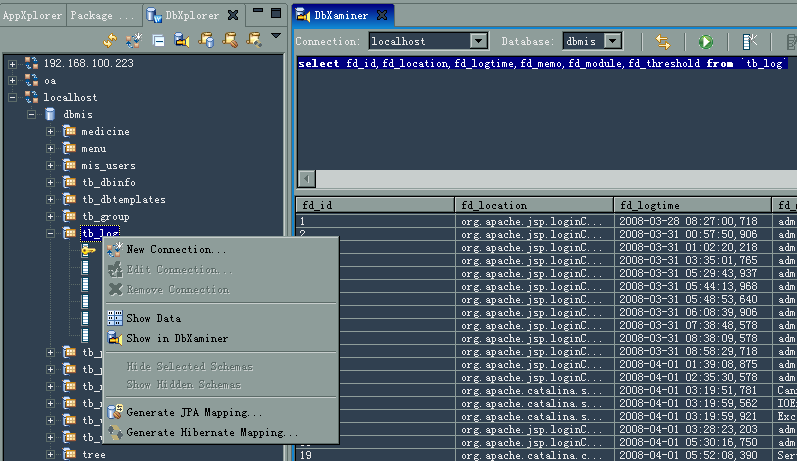
可以直接当成数据库客户端来用,当然其实用性还很差,如果你真的想用RCP的客户端,我建议你不妨试试DBviewerPlugin。
回到Dbxplorer,看到右键菜单最下面两个选项没,可以直接生成Jpa映射或Hibernate映射,我这里没配Jpa环境,不过Hibernate到是有,来看一下: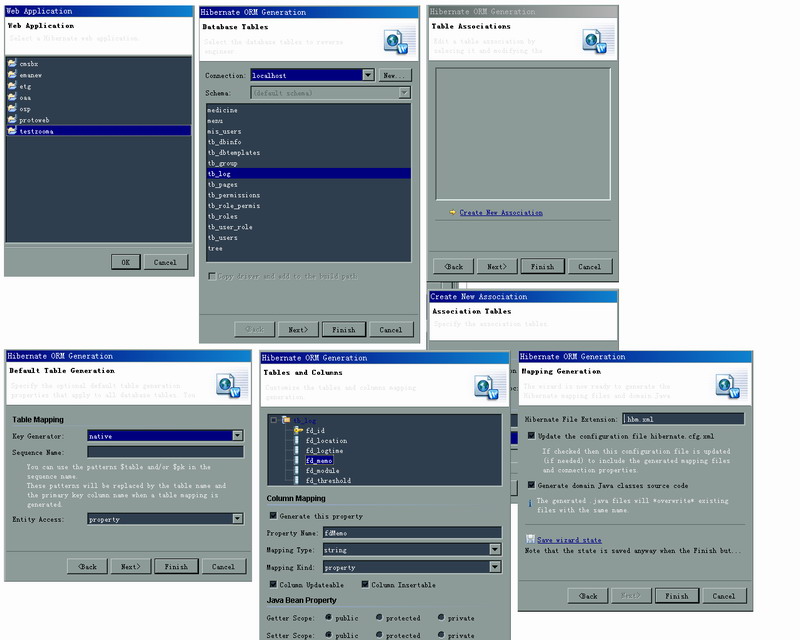
如果需要hibernate开发,这是个不错的帮手。
Spket javascript开发
怎么讲到这里了,好像不是workshop studio的功能呢,不过既然说了,就提一下:
1.spket的js编辑器反应速度很快,当然指相对于aptana而言,那实在是快多了。
2.spket的打开申明很好用,在头部使用注释include 包含引用的文件,实在是很方便
3.spket的js文件的outline的local function and object完全支持js的OO方式,比如ext推荐的单例对象的编码规范,见下图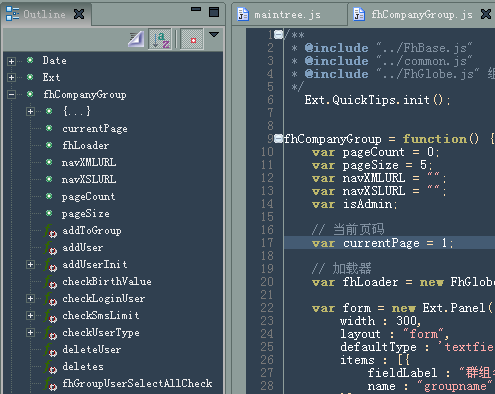
snippets代码片段
习惯copy paste的开发方式的人,对代码片段一定情有独钟,别BS我,我就是copy-paster:
snippets定义好代码片段,双击 就在编辑器光标处粘贴代码。
eclipse里的snippet视图还支持变量的定义: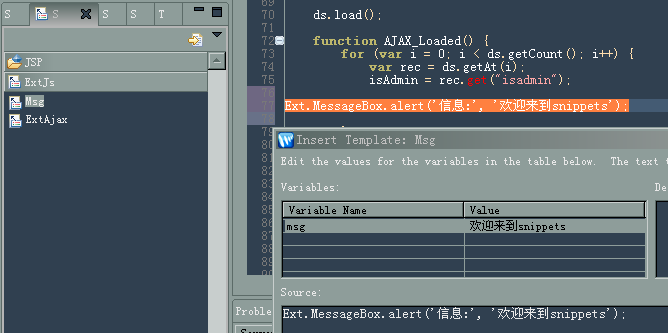
不过只是简单的变量替换,如果支持模板语言就更好啦,不知道这个梦想什么时候才能实现
下面简单的说一下常用的插件:
aptana:javascript编辑器,体积庞大,反应慢
Clay: ER图软件
easyexplore :可以右键打开当前文件所在的目录,并选中当前文件
easysql + eclipsework: eclipsework代码生成
proedit:资源文件编辑工具
mylar:协同开发
subclipse:版本控制
...
Eclipse开发Java常用操作
eclipse用得最多的依然是java开发,所以我们最后还是来说说Eclipse里java的开发方法:
快捷键的使用:
1.自动提示 自动完成 : alt+/
2.自动纠错 : ctrl+1
3.代码格式化 :ctrl+shift+f
4.跳转到行 :ctrl+L
5.打开快捷键定义速查:ctrl+shift+L
6.查找技巧:ctrl+shift+r 打开资源 ctrl+shift+T 打开对象 ctrl+e 打开已打开的文件 ctrl+h 文件搜索 ctrl+f 文件内搜索
tomcat远程调试方法
在catalina.bat文件头部输入以下内容:
SET CATALINA_OPTS=-server -Xdebug -Xnoagent -Djava.compiler=NONE -Xrunjdwp:transport=dt_socket,server=y,suspend=n,address=5888
启动tomcat后,在eclipse的项目右键 debug的窗口里选择 remote java application 端口填上5888即可